この Bluetooth デバイスまたはコンピュータは、この種類のファイルを処理できません
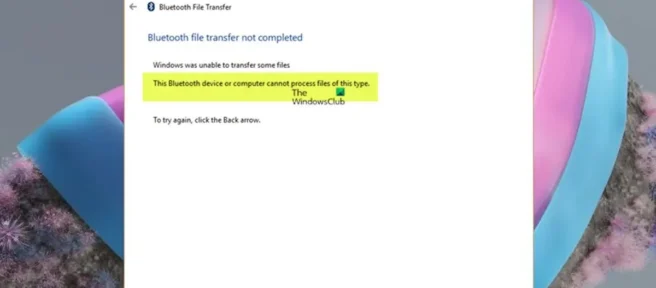
一部の PC ユーザーの場合、Bluetooth ファイル転送ウィザードで「この Bluetooth デバイスまたはコンピューターは次のファイルを処理できません」というメッセージが表示された場合、Bluetooth 経由で携帯電話/デバイスから Windows 11 または Windows 10 PC にファイルを転送できない場合があります。このタイプ。この投稿では、この問題の簡単な解決策と回避策を提供します。
Bluetooth ファイル転送が完了していません。Windows はいくつかのファイルを転送できませんでした。この Bluetooth デバイスまたはコンピュータは、この種類のファイルを処理できません。
この Bluetooth デバイスまたはコンピュータは、この種類のファイルを処理できません
Bluetooth ファイル転送ウィザードで、携帯電話/デバイスから Windows 11/10 PC に、または PC から携帯電話に任意の種類のファイルを転送しようとすると、この Bluetooth デバイスまたはコンピューターはこの種類のファイルを処理できないというメッセージが表示される場合デバイス/電話 、以下の提案/回避策は、順不同で、問題を解決して、Bluetooth ファイル転送を使用してファイルを送受信できるようにするのに役立ちます。
- 暗号化を使用するデバイスのファイル共有を有効にする
- Bluetooth トラブルシューティング ツールを実行します。
- USB経由でファイルを転送
- OneDrive 経由でファイルをアップロードして同期する
- サードパーティのソフトウェアを使用する
リストされた各ソリューションに関連するプロセスの説明を見てみましょう。
1]暗号化を使用してデバイスのファイル共有を有効にする
ファイル共有接続をセキュリティで保護するために、Windows は既定で 128 ビット暗号化を使用します。ただし、一部のデバイスは 128 ビットの暗号化をサポートしておらず、40 ビットまたは 56 ビットの暗号化を使用する必要があります。この Bluetooth デバイスまたはコンピューターは、携帯電話と Windows PC の間でこの種類のファイルを処理できないというエラーが表示されるため、使用している暗号化モードが原因である可能性があります。したがって、これを潜在的な原因として除外するには、次の手順を実行して、暗号化を使用するデバイスのファイル共有を有効にします。
- コントロールパネルを開きます。
- ネットワークと共有センターに移動します。
- [高度な共有設定の変更] リンクをクリックします。
- [すべてのネットワーク] ドロップダウン メニューをクリックします。
- 次に、ファイル共有接続の見出しまで下にスクロールします。
- ここで、[40 ビットまたは 56 ビットの暗号化を使用するデバイスのファイル共有を有効にする] のラジオ ボタンをクリックして選択します。
- [変更を保存] ボタンをクリックして終了します。
これで、2 つのデバイスの接続を再試行できます。PC から Bluetooth 経由で Android スマートフォンにファイルを送信できるはずです。
2] Bluetoothトラブルシューティングツールを実行します。
この解決策では、組み込みの Bluetooth トラブルシューティング ツールを PC で実行し、現在苦労している問題の解決に役立つかどうかを確認する必要があります。
Windows 11 デバイスで Bluetooth トラブルシューティング ツールを実行するには、次の手順に従います。
- Windows キー + Iを押して、設定アプリを開きます。
- [システム] > [トラブルシューティング] > [その他のトラブルシューティング]に移動します。
- [その他] セクションで、Bluetoothを見つけます。
- 実行ボタン をクリックします。
- 画面上の指示に従い、推奨される修正を適用します。
Windows 10 PC で Bluetooth トラブルシューティング ツールを実行するには、次の手順に従います。
- Windows キー + Iを押して、設定アプリを開きます。
- 更新とセキュリティに移動します。
- [トラブルシューティング] タブをクリックします。
- 下にスクロールして [ Bluetooth] をクリックします。
- [トラブルシューティング ツールを実行] ボタン をクリックします。
- 画面上の指示に従い、推奨される修正を適用します。
必要に応じて、Bluetooth アダプターをリセットする必要がある場合があります。問題が解決しない場合は、次の提案に進みます。
3] USB経由でファイルを転送する
ほとんどのコンピューター ユーザーにとって、このシステムでは、USB ポート経由で接続することによってさまざまなデバイスを使用できます。電話からコンピューターにファイルを転送する最も簡単な方法は、単に USB 経由で接続することです。USB デバイスとして表示され、写真や音楽などにアクセスできるようになります。USB ケーブルを使用して、電話機をコンピュータに接続します。スマートフォンで、[このデバイスを USB 経由で充電する] 通知をタップします。[USB の使用] で [ファイル転送] を選択します。
4]クラウドストレージサービスを介してファイルをダウンロードして同期します。
これは、問題の実際の解決策というよりは回避策です。Dropbox や OneDrive などのクラウド ストレージ サービスを介してファイルをアップロードおよび同期できます。たとえば、転送したいファイルを電話から DropBox にコピーするだけで、それらのファイルが自動的にコンピュータに転送されます。ファイルを複数の PC に転送することも、PC から電話に簡単に転送することもできます。
5]サードパーティのソフトウェアを使用する
AnyTrans Android Manager を使用すると、Android、Windows、および iPhone デバイス間でコンテンツをワイヤレスで転送できます。ワイヤレス接続をセットアップするには、携帯電話と PC の両方に AnyTrans アプリケーションをインストールします。両方のデバイスにアプリをインストールしたら、両方のデバイスを同じワイヤレス ネットワークに接続し、モバイル ホットスポットも使用できます。接続が確立されたら、携帯電話で AnyTrans を開き、コンピューター画面に表示された QR コードをスキャンすれば完了です。
同様に、AirDroid Personal を使用して Android から PC に共有できます。Google Play ストアから Android デバイスにネイティブ アプリをインストールし、PC にデスクトップ アプリをインストールする必要があります。両方のデバイスにアプリをインストールしたら、次の手順に従ってアプリを共有できます。
HP PC ユーザーの場合、PC とスマートフォンをワイヤレスで接続するためにサードパーティのアプリを使用したくない場合は、ユーザーがスマートフォンと HP PC の間でワイヤレスでファイルを共有できるアプリである HP QuickDrop を使用できます。Bluetooth よりも高速にファイルを転送します。
この投稿がお役に立てば幸いです。
ノートパソコンが Bluetooth 経由でファイルを受信しないのはなぜですか?
Windows 11/10 PC が Bluetooth 経由でファイルを受信していない場合は、ファイルを送信するデバイスが PC にペアリング/接続されていることを最初に確認する必要があります。Windows PC で Bluetooth ファイルを受信するには、次の手順に従います。
- PC で、[スタート] > [設定] > [デバイス] > [ Bluetooth とその他のデバイス] の順に選択します。
- ファイルを送信するデバイスが表示され、ペアリングされていることを確認します。
- Bluetooth およびその他のデバイスの設定で、[ Bluetooth 経由でファイルを送受信] > [ファイルを受信] を選択します。
それでもファイルを受信できない場合は、デバイスをコンピューターから切断して再接続し、もう一度やり直してください。
Bluetooth 経由でファイルを転送できないのはなぜですか?
2 つ以上のデバイス間で Bluetooth 経由でファイルを転送できない場合は、まずコンピュータと Bluetooth デバイスが離れすぎていないかどうかを確認してください。2 つのデバイス間の距離が離れていると、Bluetooth 信号が弱くなり、ファイルの速度が遅くなる可能性があるためです。伝染 ; 感染。次に確認することは、ファイルが大きいかどうか (たとえば、100 MB 以上) です。Wi-Fi、USB、または別の転送方法を使用することをお勧めします。
Windows 11/10 は、Bluetooth 経由で受信したファイルをどこに保存しますか?
別の種類のファイルを Windows コンピュータに送信する場合、通常は個人用ドキュメント フォルダの Bluetooth Exchange フォルダに保存されます。Windows 10 では、ファイルを正常に受信すると、ファイルを保存するコンピューター上の場所を指定するよう求められます。
出典: Windows クラブ


コメントを残す